电脑复制和粘贴教程(掌握复制粘贴的技巧,提高工作效率)
在日常使用电脑的过程中,我们经常需要复制和粘贴文本、图片等内容。正确使用复制粘贴功能可以大幅提高工作效率,本文将为您详细介绍如何利用电脑进行复制和粘贴的操作技巧。
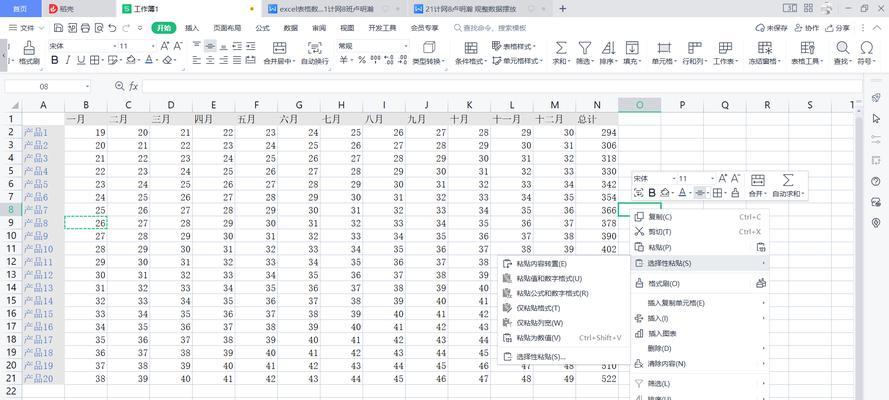
1.如何复制文本内容
在需要复制的文本上点击鼠标右键,在弹出的菜单中选择“复制”命令,或者按下键盘上的Ctrl+C快捷键,即可将文本内容复制到剪贴板中。
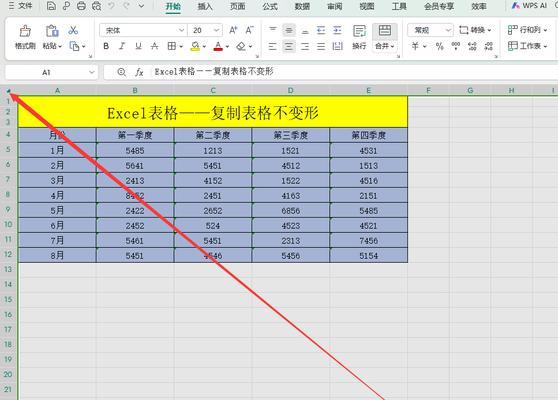
2.如何复制图片
在需要复制的图片上点击鼠标右键,在弹出的菜单中选择“复制”命令,或者按下键盘上的Ctrl+C快捷键,即可将图片复制到剪贴板中。
3.如何粘贴文本内容
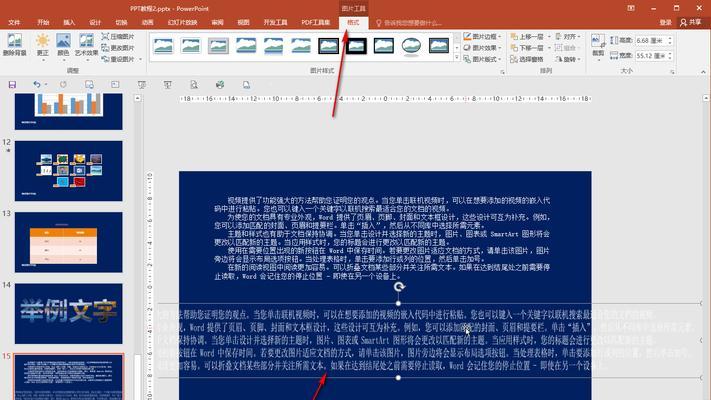
将光标定位到需要粘贴的位置,点击鼠标右键,在弹出的菜单中选择“粘贴”命令,或者按下键盘上的Ctrl+V快捷键,即可将剪贴板中的文本内容粘贴到指定位置。
4.如何粘贴图片
将光标定位到需要粘贴的位置,点击鼠标右键,在弹出的菜单中选择“粘贴”命令,或者按下键盘上的Ctrl+V快捷键,即可将剪贴板中的图片粘贴到指定位置。
5.如何复制并粘贴到其他应用程序中
复制文本或图片后,可以切换到其他应用程序,在目标位置进行粘贴操作,方法与前述相同。
6.快捷键的使用
除了右键菜单操作外,还可以利用快捷键进行复制粘贴操作,Ctrl+C为复制,Ctrl+V为粘贴。
7.复制和粘贴的注意事项
在进行复制和粘贴操作时,要注意源内容与目标位置的匹配,避免出现错误粘贴的情况。
8.复制和粘贴的批量操作
如果需要复制多个文本或图片,可以使用Ctrl键进行多选,然后按下Ctrl+C进行复制,并在目标位置按下Ctrl+V进行批量粘贴。
9.剪贴板的使用技巧
Windows系统中的剪贴板可以存储多个复制的内容,可以通过Win+V快捷键打开剪贴板面板,方便选择和粘贴之前复制的内容。
10.如何复制和粘贴网页内容
在浏览器中,选中需要复制的文本或图片,右键点击选择“复制”,然后在其他应用程序中进行粘贴操作。
11.如何复制和粘贴文件
在文件资源管理器中,选中需要复制的文件,按下Ctrl+C进行复制,然后在目标位置按下Ctrl+V进行粘贴。
12.文本格式的处理
在复制和粘贴文本时,有时会带有格式,可以选择“无格式粘贴”命令或使用快捷键Ctrl+Shift+V进行无格式粘贴。
13.图片的处理
在复制和粘贴图片时,可以对图片进行缩放、裁剪、旋转等操作,以适应目标位置的要求。
14.复制和粘贴的其他技巧
除了基本的复制粘贴操作外,还可以掌握更多高级技巧,如使用剪贴板管理工具、使用快捷键组合实现特殊操作等。
15.复制和粘贴技巧的应用场景
掌握复制粘贴的技巧不仅可以提高工作效率,还可以在日常生活中应用于写作、整理资料、编辑图片等多个场景。
通过本文的介绍,相信读者已经掌握了电脑复制和粘贴的基本操作技巧,希望能够在日常使用电脑的过程中,更加高效地利用复制粘贴功能。同时,还可以进一步探索更多高级的复制粘贴技巧,提升自己的电脑应用水平。
标签: 复制粘贴
相关文章

最新评论